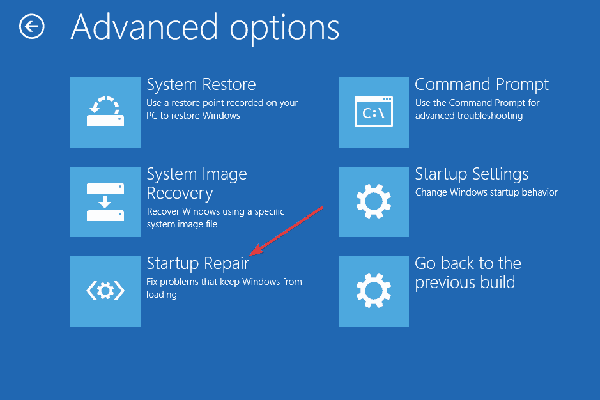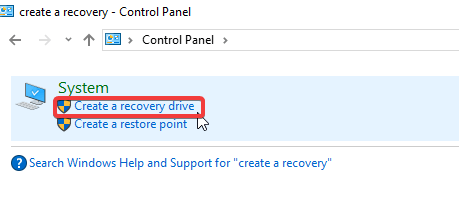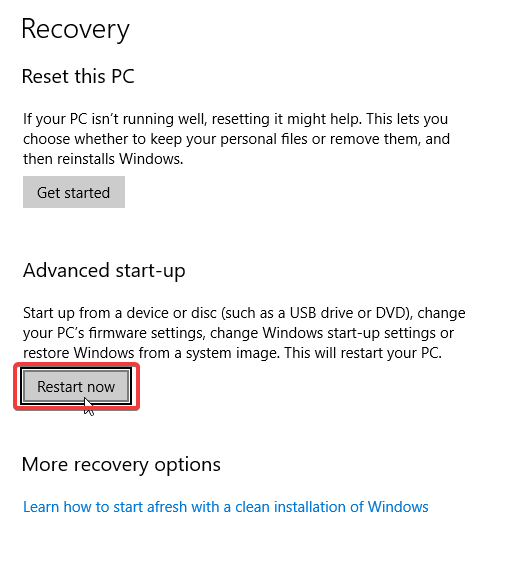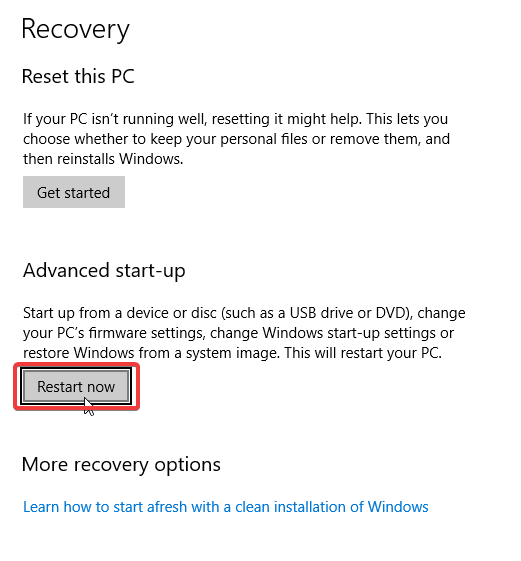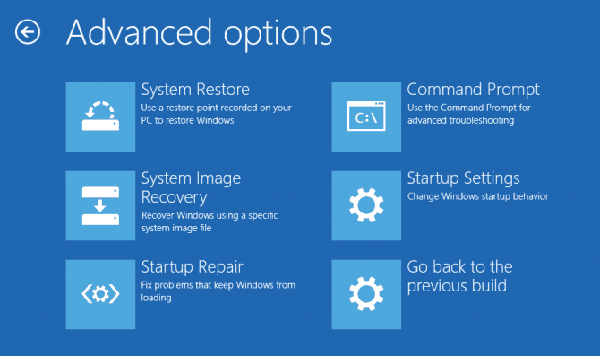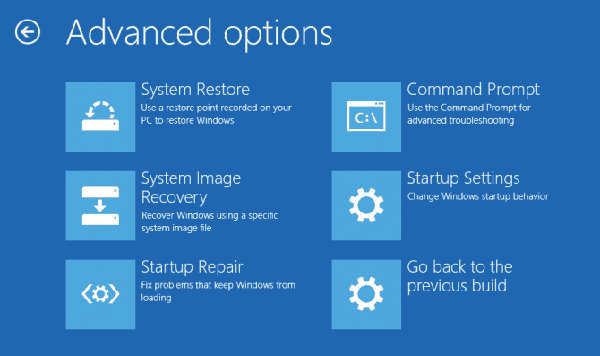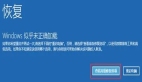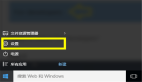没有数字的时代,有一些Windows PC无法启动或无法正常启动的情况。 通常,当发生这种情况时,在两次或三次尝试之后,系统默认会调出恢复窗口,通常称为“高级启动选项”。 除非windows 10由于某种原因不能进入恢复模式。
这就是一些用户发生的事情。
“我有点搞砸了我的系统文件,所以我尝试进行系统还原。 但它需要永远,等待4个小时后,我决定按住电源按钮关闭笔记本电脑。 之后windows 10才会加载,我无法进入恢复模式。 加载屏幕完成后,屏幕保持黑色。 有人可以帮我这个吗?“
请阅读以下适用的解决方案。
如果windows 10无法进入恢复模式,我该怎么办?
1.硬重启PC
断开PC上的所有外部设备。
--断开充电器与电源的连接。
--按住电源按钮(保持25秒)。
--取出电池并重新插入。
--重新连接充电器并再次按下电源按钮(以打开电源)。
2.强制进入安全模式
--尽可能多地中断启动过程。 这应该会打开恢复窗口。
--如果恢复窗口出现,您可以继续; 否则,中止。
--在恢复窗口(“高级启动选项”)中,选择“疑难解答”。
--选择高级选项。
--在选项列表中,单击“启动修复”。
--按照屏幕上的命令修复启动并在安全模式下重启系统。
如果使用此方法无法以安全模式启动,则可以尝试下一个解决方案。
3.使用恢复驱动器
第1步:创建恢复驱动器
--获取另一台windows 10 PC和一个闪存驱动器(> 512 MB存储容量)。
--闪存驱动器中的插槽。
--转到“开始”>“控制面板”,键入“创建恢复驱动器”,然后单击它。
--按照提示命令完成该过程。
第2步:启动PC
--启用闪存驱动器为“可启动”。 这可以在BIOS设置中完成。
--将驱动器插入PC中。
--打开高级启动选项。
--单击继续以重新启动PC。 或者,选择“使用设备”选项,然后使用恢复驱动器(闪存驱动器)重新启动系统。
4.修复启动
--转到疑难解答。
--选择高级选项
--单击“启动修复”,然后按照该过程的提示说明进行操作。
5.恢复系统
--在“高级启动选项”窗口中,单击“疑难解答”。
--选择高级选项>系统还原。
--按照屏幕上的说明完成还原过程。
这里的一种故障排除技术(使用恢复驱动器)应该可以解决问题。 但是,如果问题仍然存在,您可以尝试通过安装介质进入恢复模式。
结账单
如果您已经尝试了本教程中的所有故障排除技术而没有取得任何进展,则可能会出现系统损坏和/或硬件损坏。 希望情况并非如此,windows 10将不会进入恢复模式错误将不再出现。
如果发生损坏,您可以使用防病毒程序扫描并修复错误。